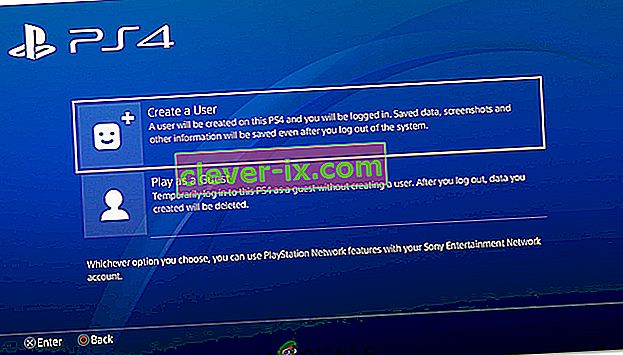Soms is het gemakkelijk om een foutcode op te lossen die u op uw console of op andere apparaten die u bezit, ontvangt. Soms is er echter niet veel om naar te zoeken, omdat het apparaat niet veel informatie geeft over de fout.
Deze naamloze foutcode komt vaak voor op PlayStation 4-consoles en verschijnt samen met het bericht "Er is een fout opgetreden". Deze fout treedt meestal op wanneer je je PS4 opstart, meestal in het begin, wanneer je probeert in te loggen op je PSN-profiel of tijdens het instellen van enkele van je instellingen. Volg enkele van de onderstaande methoden om deze fout volledig op te lossen.
Oplossing 1: verifieer uw PSN-account
Je moet je e-mailadres verifiëren dat je hebt gebruikt om je PS4 in te stellen als je deze foutcode wilt vermijden en toegang wilt krijgen tot bepaalde dingen die je niet kon gebruiken voordat je dit deed. Dit probleem doet zich meestal voor bij gebruikers die zojuist hun console hebben gekocht en die zich haastten om deze te openen zonder hun PSN-account te verifiëren. Volg de onderstaande stappen om dit op te lossen.
- Open uw e-mailapp op uw computer of gebruik uw favoriete browser. Log in op het e-mailaccount dat u hebt gebruikt om uw PSN-account in te stellen.
- Probeer de e-mail van PlayStation te lokaliseren waarin je wordt verzocht je e-mailadres te bevestigen en klik op de link die ze je waarschijnlijk hebben gestuurd.

Opmerking: als er voldoende tijd is verstreken sinds je je PSN-account hebt gemaakt, is de link in de e-mail die ze je hebben gestuurd mogelijk verlopen en moet je mogelijk een extra link aanvragen door in te loggen op hun website en op de knop E-mail opnieuw verzenden op de website te klikken.
Oplossing 2: maak een ander account met een ander e-mailadres
Aangezien sommige gebruikers hun account simpelweg niet konden verifiëren vanwege bepaalde problemen met de PSN-servers, zou een logische oplossing zijn om gewoon een ander account aan te maken en deze te gebruiken. Als je net je console hebt gekocht, zou dit geen probleem moeten zijn, aangezien je geen voortgang verliest en het is vrijwel zeker dat je foutcode wordt hersteld. Zorg er echter voor dat u dit nieuwe account op tijd verifieert.
- Start je PS4 op en ga naar Nieuwe gebruiker >> Maak een gebruiker of gebruiker 1 op het PlayStation-inlogscherm.
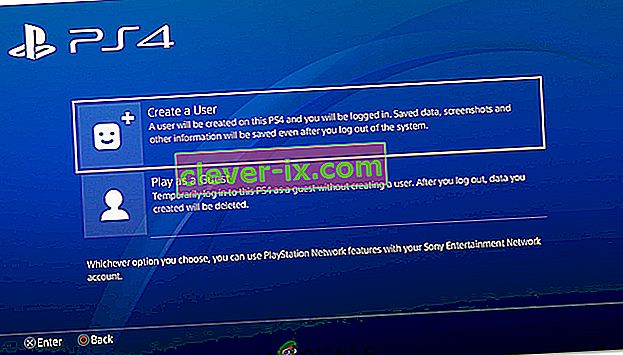
- Dit zou de lokale gebruiker op de PS4 zelf moeten maken, niet een PSN-account.
- Selecteer Volgende >> Nieuw bij PlayStation Network? Maak een account aan> Nu aanmelden.
- Als je Overslaan selecteert, kun je de avatar en naam voor je lokale gebruiker kiezen en meteen offline spelen. Ga naar je avatar op het startscherm van PS4 om je later voor PSN aan te melden.
- Als dit de eerste keer is dat je deze PS4 gebruikt, ga dan naar Profiel van gebruiker 1 op het startscherm van PS4 en voer je gegevens en voorkeuren in en selecteer Volgende op elk scherm.
- Als je jonger bent dan 18 wanneer je je geboortedatum invoert, maak je een lokale gebruiker aan voor offline spelen en moet je later een volwassene vragen om het account goed te keuren.
- Geef geen eerdere geboortedatum op, want het is in strijd met de PSN-gebruiksvoorwaarden om valse informatie te geven.
- Als je ouder bent dan 18 en je creditcard of betaalpas in de PlayStation Store wilt gebruiken, zorg er dan voor dat het adres dat je hier invoert overeenkomt met het factuuradres van je kaart.
- Zorg ervoor dat u toegang heeft tot het e-mailadres dat u invoert, want u moet het verifiëren.
- Maak een online-id en voer uw voor- en achternaam in. Uw online-id is uw openbaar zichtbare naam die andere gebruikers op PSN kunnen zien.
- Kies uw instellingen voor Delen, Vrienden en Berichten (drie schermen). Deze zijn alleen voor uw rekening; ze hebben geen invloed op wat andere gebruikers op de PS4 zullen zien.
- Als je jonger bent dan 18, eindigt het maken van een account hier en kun je een volwassene vragen om in te loggen met hun account om PSN-toegang te verlenen of offline spelen totdat ze dat doen.
- Controleer uw e-mail en klik op de verificatielink. Als je geen accountverificatie-e-mail hebt ontvangen, controleer dan de spam- en junkmappen.
- Als u het nog steeds niet kunt vinden, selecteert u Help om uw e-mailadres te wijzigen of vraagt u ons de e-mail opnieuw te verzenden. Selecteer Inloggen met Facebook om uw PSN- en Facebook-accounts te koppelen of Doe dit later.
Oplossing 3: laat een vriend u helpen
Deze methode was zeer succesvol, maar er is een andere PlayStation 4-console voor nodig, wat betekent dat je contact moet opnemen met een vriend of iemand die de PlayStation 4-console bezit. De methode is vrij eenvoudig en het "repareert" uw account in feite door het in te loggen op een andere console, waardoor u het zonder problemen kunt gebruiken.
De persoon met wie u contact hebt opgenomen, moet inloggen met uw account op zijn console. Het is het beste als u fysiek aanwezig bent en als u zelf op het account inlogt, omdat dit de veiligste manier is om te weten of uw account is gehackt.
Daarna moet u inloggen op uw account op uw eigen console en controleren of het probleem is verholpen. Succes!
Oplossing 4: stel de privacyinstellingen in op Niemand
Deze geweldige oplossing verscheen oorspronkelijk als een oplossing voor een heel ander probleem met betrekking tot de PS4-console, maar bepaalde gebruikers hebben het geprobeerd met betrekking tot dit probleem en het heeft met succes voor hen gewerkt. Het wijzigen van de privacy-instellingen naar niemand lijkt het probleem permanent te hebben opgelost en we raden u aan dit onmiddellijk uit te proberen.
- Open uw console en ga naar het hoofdmenu. Open instellingen door de bijbehorende knop op het scherm te plaatsen.
- Klik op PlayStation Network >> Accountbeheer >> Privacyinstellingen.

- Wijzig alle mogelijke instellingen in niemand door naar verschillende gebieden te navigeren, zoals Uw ervaring delen >> Activiteiten en trofeeën, waar u de optie kunt instellen op Niemand. Vervolgens kun je op de optie Verbinden met vrienden klikken en de Vriendenverzoeken, Vrienden van vrienden, Zoeken en Spelers die je misschien kent aan niemand wijzigen. Dit kan doorgaan naar de optie Uw vriendenlijst en berichten beheren en ook naar het venster Uw gegevens beschermen.
- Controleer of de fout is verholpen.
Oplossing 5: verander uw DNS-instellingen
Probeer uw internetverbinding op deze manier aan te passen om de fout te voorkomen. Hierdoor wordt het DNS-adres van uw internetverbinding gewijzigd in het open DNS-adres dat door Google is gemaakt, specifiek voor gevallen zoals die van u.
Het proces is echter iets dat veel mensen heeft geholpen hun foutcode op te lossen, maar het lijkt erop dat de DNS van Google soms niet voldoende was. Een eenvoudige Google-zoekopdracht zou voldoende moeten zijn om u in de goede richting te wijzen als het gaat om het juiste open DNS-adres.
Volg de instructies die in ons andere artikel worden weergegeven om het DNS-adres van je PlayStation 4 te wijzigen. Controleer onder Oplossing 5 in het artikel onder het gedeelte PlayStation 4-gebruikers.
Oplossing 6: als u deze fout in de game ontvangt
Als deze fout je constant opstart vanuit de game die je probeert te spelen en als er geen extra foutcode naast de fout staat, kun je de onderstaande oplossing overwegen, omdat deze eenvoudig is en veel gebruikers heeft geholpen met verschillende games, met name Rainbow Six Siege.
- Zodra de fout is opgetreden op uw console, navigeert u naar Instellingen >> Accountbeheer >> Afmelden om uit te loggen bij uw account.
- Schakel de PlayStation 4 volledig uit.
- Zodra de console volledig is uitgeschakeld, koppelt u het netsnoer los van de achterkant van de console.

- Laat de console minstens een paar minuten losgekoppeld blijven.
- Sluit het netsnoer weer aan op de PS4 en zet hem aan zoals je normaal doet.
- Log in op uw respectieve account zodra de console start en controleer of het probleem is opgelost.